Warhammer 40,000: Space Marine — компьютерная игра в жанре hack and slash от третьего лица, разработанная Relic Entertainment и изданная THQ. Он был выпущен в сентябре 2011 года и переиздан как «Warhammer 40,000: Юбилейное издание космодесанта». Вот как заставить игру работать на вашем компьютере с Linux.

Получение Warhammer 40,000: Space Marine работает на Linux
Space Marine работает на Linux и имеет золотой рейтинг на ProtonDB. Таким образом, у вас не должно возникнуть особых проблем с запуском игры в вашей системе Linux. Чтобы начать процесс установки, Steam должен быть установлен.
Установить Steam
Установка Steam в Linux — это простой процесс, и, к счастью, приложение поддерживается всеми операционными системами Linux. Чтобы заставить его работать на вашем компьютере, вы должны запустить терминал. Вы можете запустить окно терминала, нажав Ctrl + Alt + T на клавиатуре или запустив «Терминал» из меню приложения.
Когда окно терминала открыто и готово к использованию, можно начинать установку Steam. Следуйте приведенным ниже инструкциям по установке, которые соответствуют операционной системе Linux, которую вы используете в данный момент.
Убунту
В Ubuntu вы можете получить последнюю версию Steam, работающую на вашем компьютере, с помощью команды apt install .
sudo apt установить стим
Дебиан
В Debian можно установить приложение Steam. Однако пользователь должен заранее загрузить последний установочный пакет DEB с веб-сайта Steam. Чтобы получить новейший пакет Steam DEB , используйте команду загрузки wget ниже.
wget https://steamcdn-a.akamaihd.net/client/installer/steam.deb
После загрузки пакета Steam DEB в вашу систему Debian вы сможете установить приложение Steam на свой компьютер с помощью приведенной ниже команды dpkg .
sudo dpkg -i steam.deb
После установки пакета Steam DEB в вашей системе Debian вам нужно будет исправить все проблемы с зависимостями , которые могли возникнуть в процессе установки.
sudo apt-получить установку -f
Арх Линукс
В Arch Linux приложение Steam доступно, но только для тех, у кого включен репозиторий программного обеспечения «multilib». Чтобы включить этот репозиторий программного обеспечения на вашем компьютере, откройте файл /etc/pacman.confв текстовом редакторе (от имени пользователя root). Затем найдите раздел «multilib», удалите символ # и удалите символ # из строк непосредственно под строкой «multilib».
После редактирования сохраните текстовый файл. Затем используйте команду pacman -Syy для повторной синхронизации Arch Linux с официальными серверами.
sudo pacman -S пар
Федора/OpenSUSE
Если вы используете Fedora или OpenSUSE Linux, вы сможете установить приложение Steam на свой компьютер, используя встроенные репозитории программного обеспечения. При этом версия Steam Flatpak работает намного лучше, и мы предлагаем вместо нее использовать эту версию.
Плоский пакет
Чтобы Steam работал как Flatpak, вам нужно настроить среду выполнения Flatpak на своем компьютере. Настройка среды выполнения проста. Для этого следуйте нашему руководству по настройке Flatpak в Linux .
Когда среда выполнения Flatpak настроена в вашей системе Linux, вы сможете установить Steam, используя две приведенные ниже команды.
flatpak удаленное добавление --if-not-exists flathub https://flathub.org/repo/flathub.flatpakrepo
flatpak установить flathub com.valvesoftware.Steam
Установите Warhammer 40,000: Space Marine на Linux
Как только приложение Steam будет установлено на вашем компьютере с Linux, откройте его и войдите в свою учетную запись. Затем следуйте пошаговым инструкциям ниже, чтобы заставить Space Marine работать в Linux.
Шаг 1: Откройте меню «Steam» внутри Steam. Оказавшись в меню Steam, нажмите кнопку «Настройки», чтобы загрузить область настроек Steam. Затем найдите раздел «Steam Play» и кликните по нему мышкой.
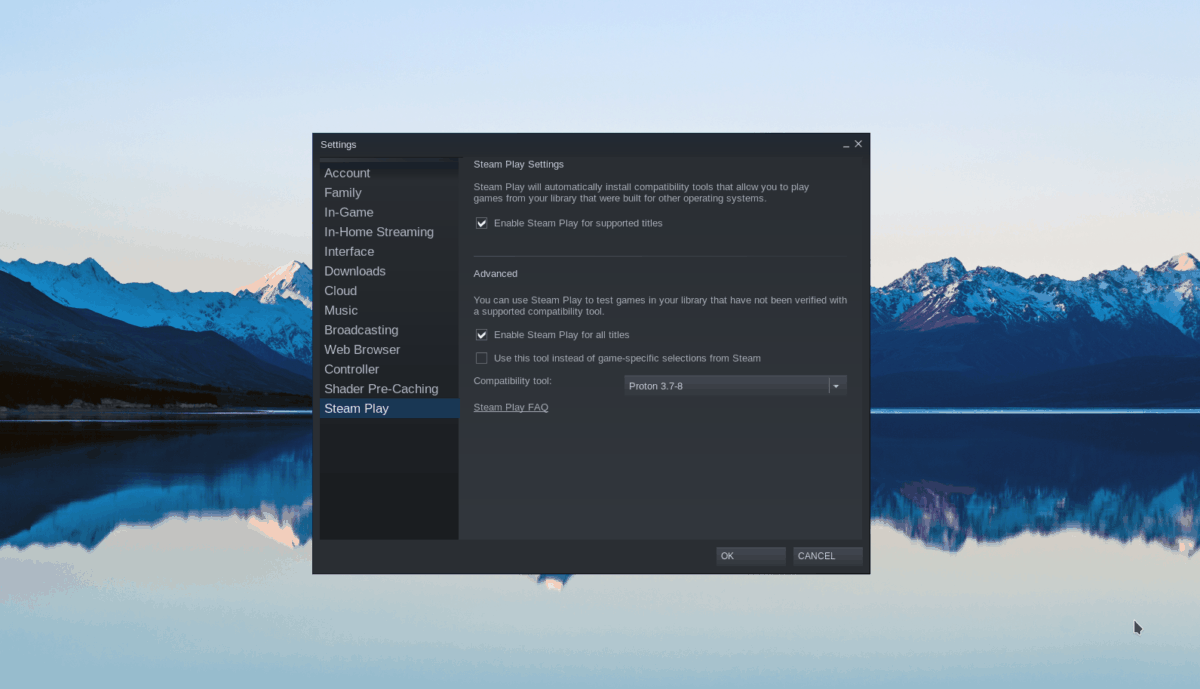
В разделе Steam Play установите оба доступных флажка, чтобы включить поддержку Proton на вашем компьютере с Linux. Нажмите «ОК», чтобы применить изменения.
Шаг 2: Найдите кнопку «Магазин» внутри приложения Steam, чтобы загрузить магазин Steam. В магазине Steam нажмите на поле поиска и введите «Warhammer 40,000: Space Marine».
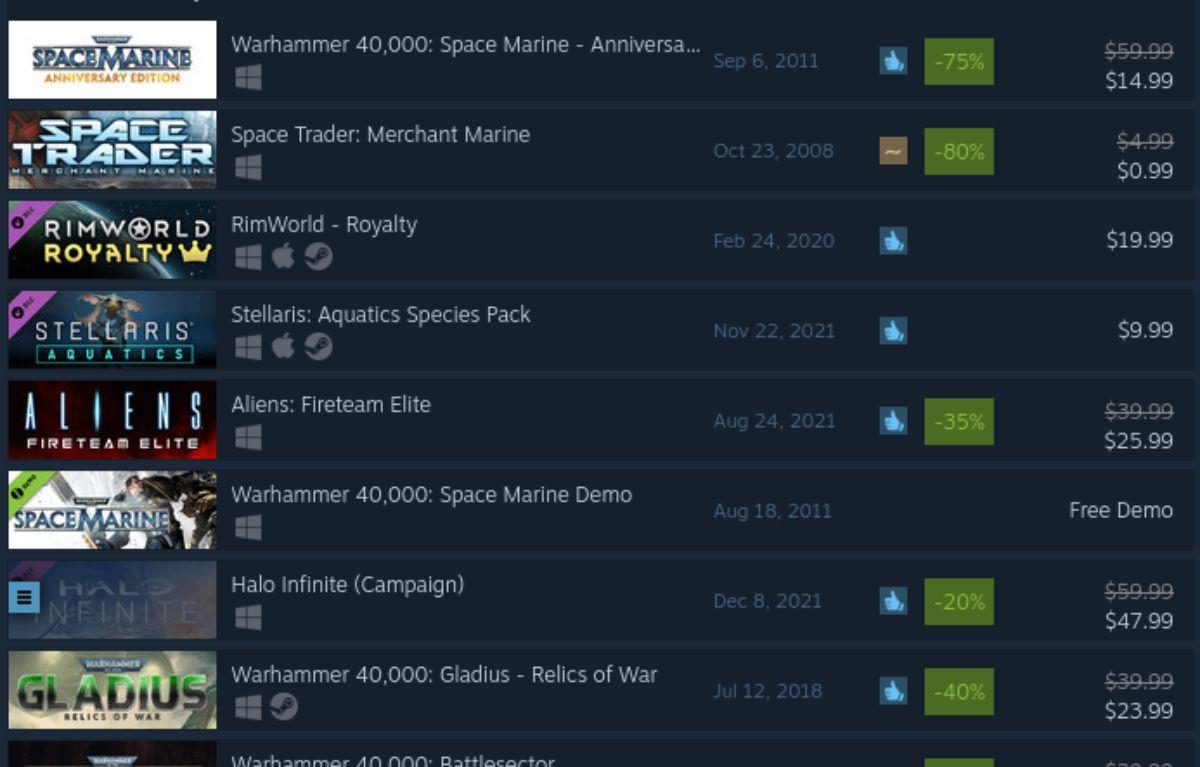
Просмотрите результаты поиска в Steam по запросу Warhammer 40,000: Space Marine. Когда вы найдете его, нажмите на Warhammer 40,000: Space Marine, чтобы загрузить страницу игры в магазине Steam.
Шаг 3: На странице магазина Steam Space Marine найдите зеленую кнопку «Добавить в корзину», чтобы добавить игру в корзину Steam. Затем нажмите на значок корзины, чтобы приобрести Space Marine для своей учетной записи Steam.
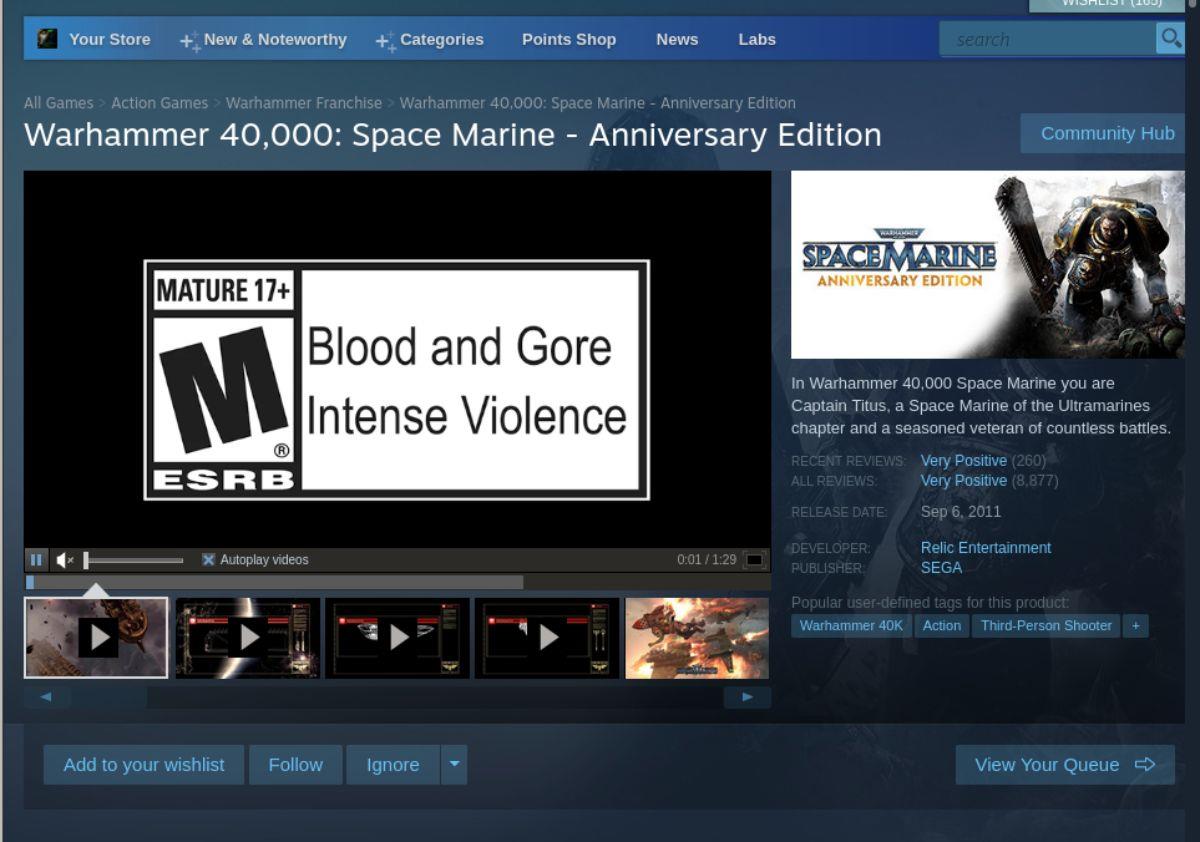
Шаг 4: Найдите кнопку «Библиотека» и нажмите на нее, чтобы получить доступ к библиотеке игр Steam. Оказавшись в разделе библиотеки Steam, найдите Space Marine и нажмите синюю кнопку «УСТАНОВИТЬ», чтобы загрузить и установить игру на свой компьютер.
Шаг 5: Когда процесс установки будет завершен, синяя кнопка «УСТАНОВИТЬ» станет зеленой кнопкой «ВОСПРОИЗВЕДЕНИЕ». Нажмите эту кнопку, чтобы запустить игру на своем компьютере.

Space Marine прекрасно работает в Linux. Однако, если у вас возникли проблемы с игрой, рассмотрите возможность проверить официальную страницу Space Marine ProtonDB для устранения неполадок.


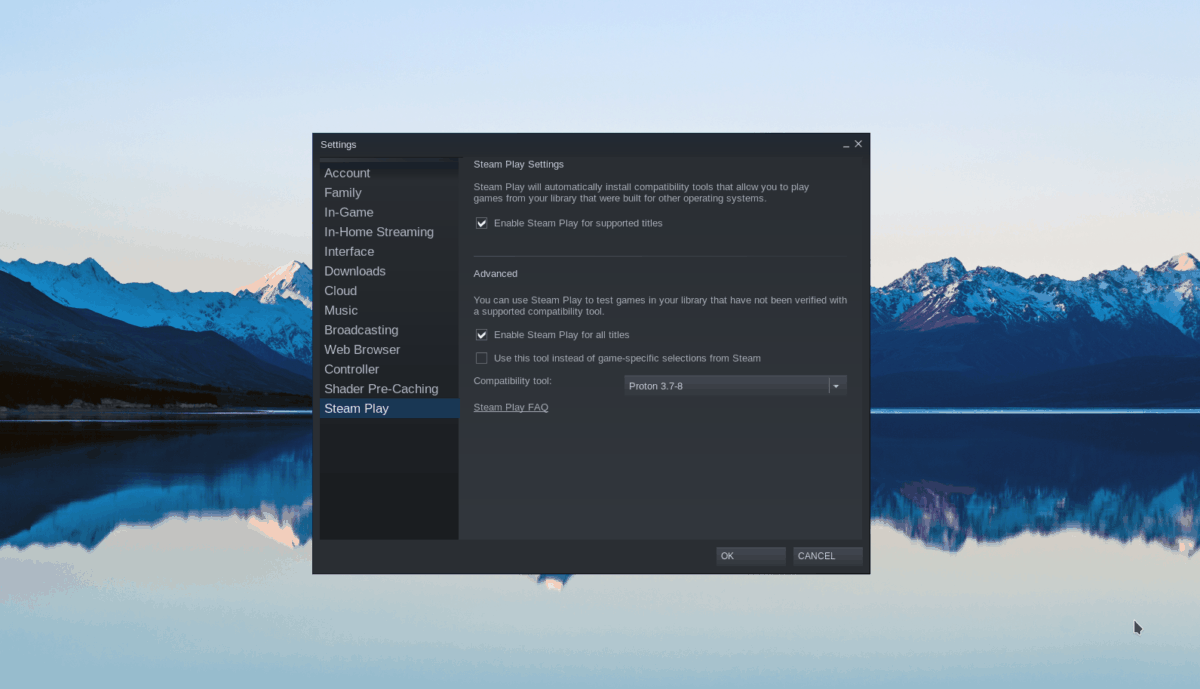
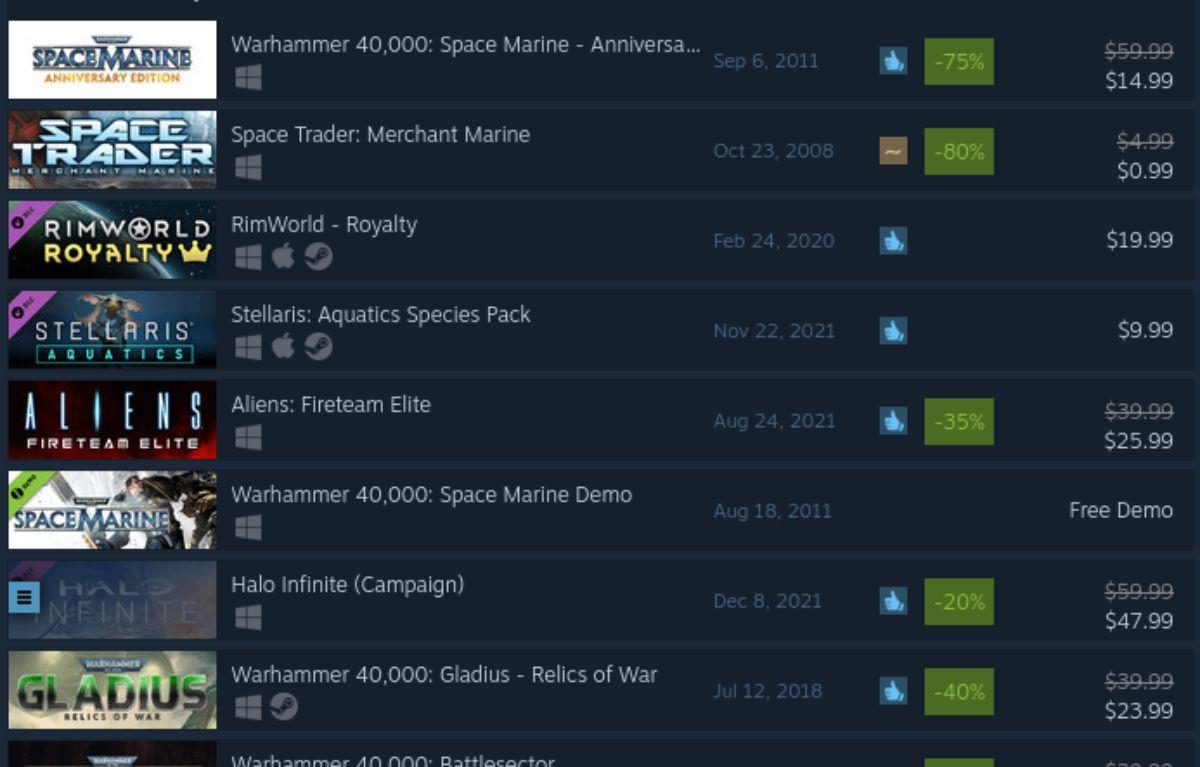
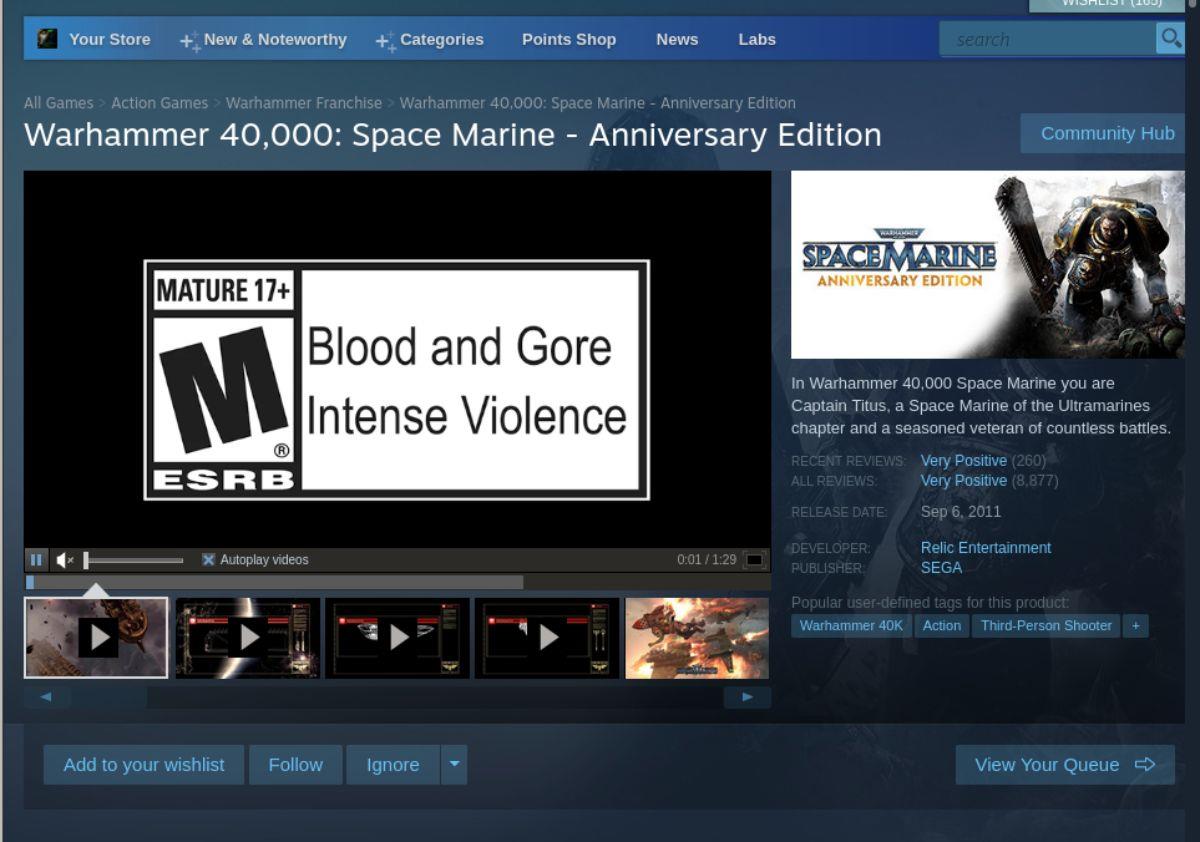




![Загрузите FlightGear Flight Simulator бесплатно [Развлекайтесь] Загрузите FlightGear Flight Simulator бесплатно [Развлекайтесь]](https://tips.webtech360.com/resources8/r252/image-7634-0829093738400.jpg)




